Apple ID est nécessaire pour utiliser ou acheter un service Apple sur votre iPhone / iPad / iPod / Mac / Apple Watch. Afin de renforcer la sécurité d'Apple ID, Apple a développé une nouvelle méthode nommé Identification à deux facteurs, qui vous permet de garantir que vous êtes la seule personne pouvant accéder à votre compte. N’avez-vous pas activé cette fonction utile sur votre appareil ? Commencez avec cet article.
Partie 1 : L’identification à deux facteurs, comment ça marche ?
Vous pouvez activer et configurer l’identification à deux facteurs sur votre appareil iOS. Ensuite, quand vous essayez d’acheter ou de vous connecter votre Apple ID, iCloud, iCloud.com, iMessage, FaceTime ou Centre de Jeu pour la première fois sur un nouvel appareil, vous devez fournir votre mot de passe et le code de vérification à six chiffres. Le code est généré automatiquement sur votre appareil de confiance. De cette façon, des autres ne peuvent pas accéder à votre compte Apple facilement, même si quelqu'un sait votre identifiant et votre mot de passe.

Alors, quelle est la différence entre l’identification à deux facteurs et la vérification en deux étapes ? Au lieu de la vérification à six chiffres, la vérification en deux étapes envoie un code de validation à 4 chiffres via la fonctionnalité « Localiser mon iPhone » ou par SMS à votre appareil de confiance. L’identification à deux facteurs est une nouvelle méthode de sécurité. Donc, si vous utilisez la vérification en deux étapes, pourquoi ne pas essayer de l’identification à deux facteurs ?
Partie 2 : Comment activer et configurer l’identification à deux facteurs?
Pour utiliser l'authentification à deux facteurs, vos appareils devraient être :
- iPhone, iPad ou iPod touch doté d’iOS 9 ou version ultérieure
- Mac doté d’OS X El Capitan ou version ultérieure et d’iTunes 12.3 ou version ultérieure
- Apple Watch dotée de watchOS 2 ou version ultérieure
- Ordinateur Windows avec iCloud pour Windows v5 et iTunes 12.3.3 ou version ultérieure
Pour activer l’identification à deux facteurs sur votre iPhone/iPad/iPod, accédez à « Réglages » > « iCloud » > « Votre identifiant Apple » > « Mot de passe et sécurité ». Touchez « Activer l’identification à deux facteurs » et puis cliquez sur « Continuer ». Ensuite, vous avez besoin de saisir un numéro de téléphone qui peut recevoir le code de vérification, afin de confirmer votre numéro de téléphone de confiance.
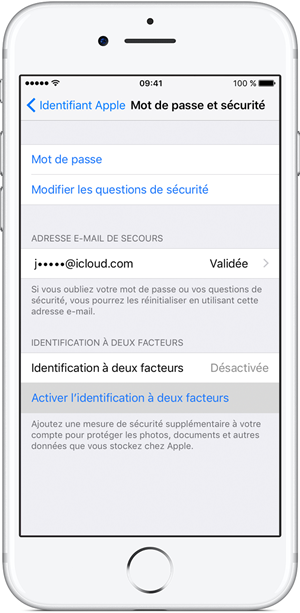
Pour activer l’identification à deux facteurs sur votre Mac, accédez à « Préférences Système » > « iCloud » > « Détails du compte ». Cliquez sur « Sécurité », et puis cliquez sur « Activer l’identification à deux facteurs ».
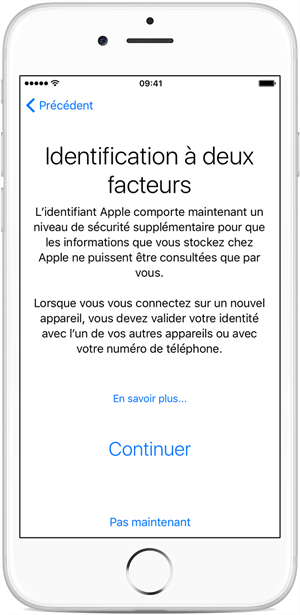
Vous pouvez aussi vous connecter votre compte Apple et configurer l’identification à deux facteurs sur le site Identifiant Apple.
Conseil : Une fois que vous avez activé l'authentification à deux facteurs, si vous utilisez notre produit FonePaw - Récupération De Données iPhone (opens new window), le code de vérification est aussi requis lorsque vous essayez de récupérer des données avec la sauvegarde iCloud.
Partie 3 : QFP sur l'authentification à deux facteurs
Q: Que faire si vous n'avez pas un appareil de confiance en main ?
R: Vous pouvez avoir un code envoyé à votre téléphone de confiance via un message texte ou un appel téléphonique. Cliquez sur « Code non reçu » sur l’écran de connexion et choisissez d'envoyer le code au numéro de confiance.
Q : Que faire si vous ne pouvez pas vous connecter votre compte Apple ou réinitialiser votre mot de passe ?
R : La récupération du compte de l'authentification à deux facteurs peut vous aider à accéder à votre compte le plus vite possible, mais aussi refuser l'accès des utilisateurs non autorisés qui pourrait prétendre être vous. Mais Apple dit que le processus peut durer quelques jours ou plus. Donc, si vous êtes désireux de récupérer vos données, essayez FonePaw Récupération des Données iPhone (opens new window) pour vous aider.
Q : Comment désactiver l’identification à deux facteurs ?
R : Connectez-vous à la page Identifiant Apple, puis cliquez sur « Modifier» dans la section « Sécurité ». Cliquez sur « Désactiver l’identification à deux facteurs ». Après avoir défini de nouvelles questions de sécurité et confirmé votre date de naissance, vous pouvez désactiver l’identification à deux facteurs.
- Articles populaires
- Solutions pour récupérer les fichiers disparus après la mise à jour Windows 10
- [3 Solutions] Comment activer un iPhone désactivé ?
- Impossible d'importer des photos iPhone vers un PC (Windows 10/8/7)
- Comment capturer l'écran sur un ordinateur portable HP (Windows 7/8/10)
- 3 Méthodes pour capturer l'écran avec son interne sur Mac












